- Πολλοί χρήστες των Windows 10 ανέφεραν ότι το σφάλμα 0x80070017 παρουσιάζεται κατά την εγκατάσταση των πιο πρόσφατων ενημερώσεων στους υπολογιστές τους.
- Επανεκκινήστε τον υπολογιστή σας μερικές φορές και, στη συνέχεια, δοκιμάστε ξανά την ενημέρωση και αποσυνδέστε όλα τα περιφερειακά.
- Ελέγξτε το πρόγραμμα προστασίας από ιούς, καθώς ενδέχεται να επηρεάσει το σύστημά σας και να προκαλέσει αυτό το σφάλμα.
- Εκτελέστε ορισμένες συγκεκριμένες εντολές για να επαναφέρετε τα στοιχεία του Windows Update.

- Κατεβάστε το Εργαλείο επισκευής υπολογιστή Restoro που συνοδεύεται από κατοχυρωμένες τεχνολογίες (διαθέσιμο δίπλωμα ευρεσιτεχνίας εδώ).
- Κάντε κλικ Εναρξη σάρωσης για να βρείτε ζητήματα των Windows που θα μπορούσαν να προκαλέσουν προβλήματα στον υπολογιστή.
- Κάντε κλικ Φτιάξ'τα όλα για να διορθώσετε ζητήματα που επηρεάζουν την ασφάλεια και την απόδοση του υπολογιστή σας
- Το Restoro κατεβάστηκε από 0 αναγνώστες αυτόν τον μήνα.
ο Windows 10 0x80070017 λάθος είναι ένα από τα πιο συνηθισμένα σφάλματα ενημέρωσης των Windows.
Συνήθως εμφανίζεται όταν οι χρήστες εγκαθιστούν τις πιο πρόσφατες ενημερώσεις στους υπολογιστές τους ή όταν κάνουν αναβάθμιση Λειτουργικό σύστημα εκδοχή.
Φαίνεται ότι το σφάλμα 0x80070017 εμφανίζεται πιο συχνά όταν οι χρήστες προσπαθούν να εγκαταστήσουν την Επέτειος Ενημέρωσης ή την Ενημέρωση δημιουργών στα συστήματά τους.
Δείτε πώς ένας χρήστης περιγράφει Αυτό το θέμα:
Ο υπολογιστής μου έχει αναβαθμιστεί από Windows 8 σε Windows 10 από τότε που κυκλοφόρησε η προσφορά αναβάθμισης. Σήμερα, προσπαθώ να εκτελέσω την Αναβάθμιση δημιουργού. Η διαδικασία λήψης χρειάστηκε περίπου 40 λεπτά και στη συνέχεια ξεκίνησε η λειτουργία επαλήθευσης.
Προχώρησε στο 76% και μετά απέτυχε τρεις φορές. Κάθε αποτυχία παρουσίασε 0x80070017 λάθος. Η διαδικασία αναβάθμισης δεν θα προχωρούσε από αυτό το σημείο. Πώς μπορώ να επιλύσω αυτό το σφάλμα ώστε να μπορέσω να ολοκληρώσω την αναβάθμιση;
Το σφάλμα 0x80070017 μπορεί να είναι προβληματικό και μπορεί να σας αποτρέψει από την εγκατάσταση ή την ενημέρωση Παράθυρα. Μιλώντας για αυτό το σφάλμα, ακολουθούν ορισμένα παρόμοια ζητήματα που ανέφεραν οι χρήστες:
- Σφάλμα ενημέρωσης των Windows 0x80070017 - Αυτό το σφάλμα εμφανίζεται συνήθως κατά την προσπάθεια λήψης των πιο πρόσφατων ενημερώσεων. Εάν συμβεί αυτό, φροντίστε να επανεκκινήσετε τα στοιχεία του Windows Update και να ελέγξετε αν αυτό βοηθάει.
- Κωδικός σφάλματος 0x80070017 Windows 7 - Σύμφωνα με τους χρήστες, αυτό το σφάλμα μπορεί να εμφανιστεί στα Windows 7 και σε παλαιότερες εκδόσεις των Windows. Ακόμα και αν δεν χρησιμοποιείτε τα Windows 10, οι περισσότερες λύσεις μας είναι συμβατές με παλαιότερες εκδόσεις των Windows, οπότε μη διστάσετε να τις δοκιμάσετε.
- Επαναφορά Συστήματος 0x80070017 - Σε ορισμένες περιπτώσεις, αυτό το σφάλμα μπορεί να εμφανιστεί κατά την προσπάθεια εκτέλεσης της Επαναφοράς Συστήματος. Ωστόσο, θα πρέπει να μπορείτε να διορθώσετε αυτό το πρόβλημα απλώς απενεργοποιώντας το antivirus.
Εάν αντιμετωπίζετε το ίδιο πρόβλημα, θα πρέπει να ακολουθήσετε τα βήματα αντιμετώπισης προβλημάτων που αναφέρονται παρακάτω.
Πώς μπορώ να διορθώσω το σφάλμα 0x80070017 στα Windows 10;
1. Γενικά βήματα αντιμετώπισης προβλημάτων
- Επανεκκινήστε τον υπολογιστή σας μερικές φορές και δοκιμάστε ξανά.
- Αποσυνδέστε όλα τα περιφερειακά.
- Κατά την ενημέρωση μέσω του Windows Update, απενεργοποιήστε το σύνδεση στο Internetκαι συνεχίστε με την εγκατάσταση όταν η λήψη φτάσει το 100%.
Ακολουθήστε τις παραπάνω προτάσεις και, στη συνέχεια, δοκιμάστε να εκτελέσετε ξανά το Windows Update.
2. Απενεργοποιήστε το antivirus
Σύμφωνα με τους χρήστες, μερικές φορές το δικό σας antivirus μπορεί να επηρεάσει το σύστημά σας και να προκαλέσει σφάλμα 0x80070017.
Για να το διορθώσετε, συνιστάται να απενεργοποιήσετε ορισμένες λειτουργίες προστασίας από ιούς, όπως το τείχος προστασίας για παράδειγμα, και να ελέγξετε αν αυτό βοηθά.
Εάν αυτό δεν σας βοηθήσει, το επόμενο βήμα σας θα ήταν να απενεργοποιήσετε εντελώς το πρόγραμμα προστασίας από ιούς. Σε περίπτωση που το πρόβλημα παραμένει, ίσως χρειαστεί να απεγκαταστήσετε το πρόγραμμα προστασίας από ιούς.
Ακόμα κι αν απεγκαταστήσετε το πρόγραμμα προστασίας από ιούς, θα εξακολουθείτε να προστατεύεστε από Windows Defender, οπότε δεν χρειάζεται να ανησυχείτε για την ασφάλειά σας.
Εάν η κατάργηση του προγράμματος προστασίας από ιούς επιλύσει το πρόβλημα, ίσως είναι η κατάλληλη στιγμή να εξετάσετε το ενδεχόμενο μετάβασης σε διαφορετικό λογισμικό προστασίας από ιούς τρίτων.
Υπάρχουν πολλά υπέροχα εργαλεία προστασίας από ιούς στην αγορά, αλλά αν ψάχνετε για ένα πρόγραμμα προστασίας από ιούς που δεν θα παρεμβαίνει στο σύστημά σας, ενώ παρέχει μεγάλη ασφάλεια, δοκιμάστε την πρότασή μας παρακάτω.
⇒ Αποκτήστε το ESET Smart Security
3. Εκτελέστε το Windows Update Troubleshooter
- Τύπος Κλειδί Windows + I για να ανοίξετε το Εφαρμογή ρυθμίσεων.
- Πότε Εφαρμογή ρυθμίσεων ανοίγει, πλοηγηθείτε στο Ενημέρωση και ασφάλεια Ενότητα.
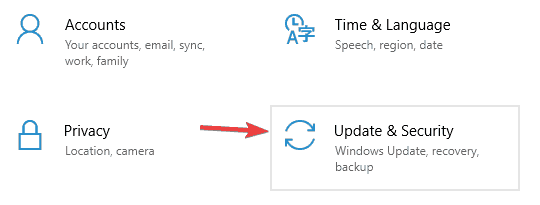
- Από το μενού στα αριστερά επιλέξτε Αντιμετώπιση προβλημάτων. Στο δεξιό τμήμα του παραθύρου, κάντε κλικ στο Εκτελέστε το εργαλείο αντιμετώπισης προβλημάτων.
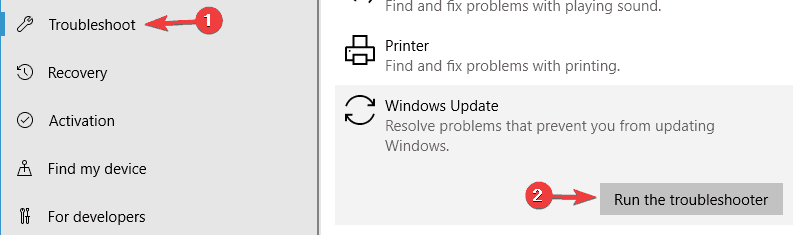
- Ακολουθήστε τις οδηγίες για να ολοκληρώσετε την αντιμετώπιση προβλημάτων.
Τα Windows 10 συνοδεύονται από διάφορα εργαλεία αντιμετώπισης προβλημάτων που μπορούν να διορθώσουν πολλά προβλήματα και αν έχετε προβλήματα με το σφάλμα 0x80070017, σας προτείνουμε να εκτελέσετε το πρόγραμμα αντιμετώπισης προβλημάτων του Windows Update.
Μόλις ολοκληρωθεί η διαδικασία, ελέγξτε εάν το πρόβλημα με το Windows Update εξακολουθεί να εμφανίζεται.
4. Ενημερώστε τα προγράμματα οδήγησης σας
Εάν αυτό το ζήτημα παρουσιάζεται κατά την προσπάθεια εγκατάστασης ενημερώσεων ή μιας νέας έκδοσης των Windows, το ζήτημα μπορεί να είναι δικό σας οδηγοί.
Αρκετοί χρήστες ανέφεραν ότι τα παλιά προγράμματα οδήγησης προκάλεσαν σφάλμα 0x80070017 στον υπολογιστή τους, αλλά κατάφεραν να διορθώσουν το πρόβλημα ενημερώνοντας τα προγράμματα οδήγησης τους.
Η μη αυτόματη ενημέρωση προγραμμάτων οδήγησης μπορεί να είναι μια κουραστική διαδικασία, ωστόσο, υπάρχουν εργαλεία που μπορούν να ενημερώσουν αυτόματα όλα τα προγράμματα οδήγησης για εσάς με ένα μόνο κλικ.
Συνιστούμε ανεπιφύλακτα ένα αξιόπιστο εργαλείο ενημέρωσης προγραμμάτων οδήγησης για αυτόματη λήψη όλων των ξεπερασμένων προγραμμάτων οδήγησης στον υπολογιστή σας.
Εκτελέστε μια σάρωση συστήματος για να ανακαλύψετε πιθανά σφάλματα

Κατεβάστε το Restoro
Εργαλείο επισκευής υπολογιστή

Κάντε κλικ Εναρξη σάρωσης για να βρείτε ζητήματα Windows.

Κάντε κλικ Φτιάξ'τα όλα για την επίλυση προβλημάτων με τις κατοχυρωμένες τεχνολογίες.
Εκτελέστε σάρωση υπολογιστή με Restoro Repair Tool για να βρείτε σφάλματα που προκαλούν προβλήματα ασφαλείας και επιβράδυνση. Αφού ολοκληρωθεί η σάρωση, η διαδικασία επισκευής θα αντικαταστήσει τα κατεστραμμένα αρχεία με νέα αρχεία και στοιχεία των Windows.
Αυτό το εργαλείο θα διατηρήσει το σύστημά σας ασφαλές καθώς μπορείτε να κατεβάσετε και να εγκαταστήσετε με μη αυτόματο τρόπο τη λάθος έκδοση του προγράμματος οδήγησης.
 Τα προγράμματα οδήγησης είναι απαραίτητα για τον υπολογιστή σας και για όλα τα προγράμματα που χρησιμοποιείτε καθημερινά. Εάν θέλετε να αποφύγετε σφάλματα, πάγωμα, σφάλματα, καθυστέρηση ή άλλα προβλήματα, θα πρέπει να τα ενημερώσετε.Ο συνεχής έλεγχος για ενημερώσεις προγραμμάτων οδήγησης είναι χρονοβόρος. Ευτυχώς, μπορείτε να χρησιμοποιήσετε μια αυτοματοποιημένη λύση που θα ελέγχει με ασφάλεια για νέες ενημερώσεις και θα τις εφαρμόζει με ευκολία και γι 'αυτό σας συνιστούμε ανεπιφύλακτα DriverFix.Ακολουθήστε αυτά τα εύκολα βήματα για να ενημερώσετε με ασφάλεια τα προγράμματα οδήγησης σας:
Τα προγράμματα οδήγησης είναι απαραίτητα για τον υπολογιστή σας και για όλα τα προγράμματα που χρησιμοποιείτε καθημερινά. Εάν θέλετε να αποφύγετε σφάλματα, πάγωμα, σφάλματα, καθυστέρηση ή άλλα προβλήματα, θα πρέπει να τα ενημερώσετε.Ο συνεχής έλεγχος για ενημερώσεις προγραμμάτων οδήγησης είναι χρονοβόρος. Ευτυχώς, μπορείτε να χρησιμοποιήσετε μια αυτοματοποιημένη λύση που θα ελέγχει με ασφάλεια για νέες ενημερώσεις και θα τις εφαρμόζει με ευκολία και γι 'αυτό σας συνιστούμε ανεπιφύλακτα DriverFix.Ακολουθήστε αυτά τα εύκολα βήματα για να ενημερώσετε με ασφάλεια τα προγράμματα οδήγησης σας:
- Πραγματοποιήστε λήψη και εγκατάσταση του DriverFix.
- Εκκινήστε την εφαρμογή.
- Περιμένετε μέχρι το DriverFix να εντοπίσει όλα τα ελαττωματικά προγράμματα οδήγησης.
- Το λογισμικό θα σας δείξει τώρα όλα τα προγράμματα οδήγησης που έχουν προβλήματα και απλά πρέπει να επιλέξετε αυτά που θέλετε να διορθώσετε.
- Περιμένετε μέχρι το DriverFix να πραγματοποιήσει λήψη και εγκατάσταση των νεότερων προγραμμάτων οδήγησης.
- Επανεκκίνηση τον υπολογιστή σας για να εφαρμοστούν οι αλλαγές.

DriverFix
Τα προγράμματα οδήγησης δεν θα δημιουργούν πλέον προβλήματα αν κάνετε λήψη και χρησιμοποιείτε αυτό το ισχυρό λογισμικό σήμερα.
Επισκέψου την ιστοσελίδα
Αποποίηση ευθυνών: αυτό το πρόγραμμα πρέπει να αναβαθμιστεί από τη δωρεάν έκδοση για να εκτελέσει συγκεκριμένες ενέργειες.
5. Επαναφέρετε τα στοιχεία του Windows Update
- Πάτα το Πλήκτρο Windows + Xκαι επιλέξτε Γραμμή εντολών (Διαχειριστής) ή Powershell (Διαχειριστής).
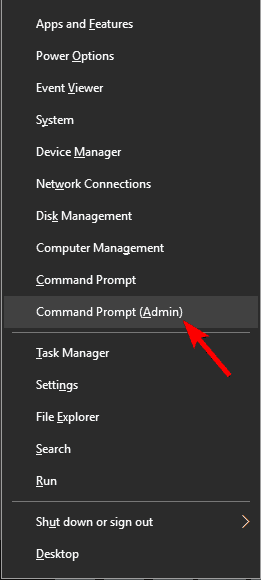
- Πότε Γραμμή εντολών ανοίγει, εκτελέστε τις ακόλουθες εντολές μία προς μία:
καθαρή στάση wuauservκαθαρή στάση cryptSvcκαθαρά κομμάτιαnet stop msiserverRen C: WindowsSoftwareDistribution SoftwareDistribution.oldRen C: WindowsSystem32catroot2 Catroot2.oldκαθαρή εκκίνηση wuauservκαθαρή εκκίνηση cryptSvcκαθαρά bit εκκίνησηςκαθαρό ξεκίνημα msiserver
Μερικές φορές τα στοιχεία του Windows Update ενδέχεται να μην λειτουργούν σωστά και αυτό μπορεί να οδηγήσει σε σφάλμα 0x80070017.
Ωστόσο, μπορείτε να διορθώσετε το πρόβλημα επαναφέροντας τα στοιχεία του Windows Update.
Μετά την εκτέλεση αυτών των εντολών, θα γίνει επανεκκίνηση όλων των σχετικών υπηρεσιών του Windows Update και το πρόβλημα θα πρέπει να επιλυθεί.
Εάν δεν θέλετε να εκτελέσετε όλες αυτές τις εντολές με μη αυτόματο τρόπο, μπορείτε επίσης δημιουργήστε ένα σενάριο επαναφοράς του Windows Update που θα επανεκκινήσει αυτόματα τις υπηρεσίες για εσάς.
6. Εγκαταστήστε τις ενημερώσεις με μη αυτόματο τρόπο
- Παω σε Ιστότοπος καταλόγου ενημέρωσης της Microsoft.
- Στη γραμμή αναζήτησης, εισαγάγετε τον κωδικό ενημέρωσης. Ο κωδικός πρέπει να ξεκινά με KB ακολουθούμενο από μια σειρά αριθμών.
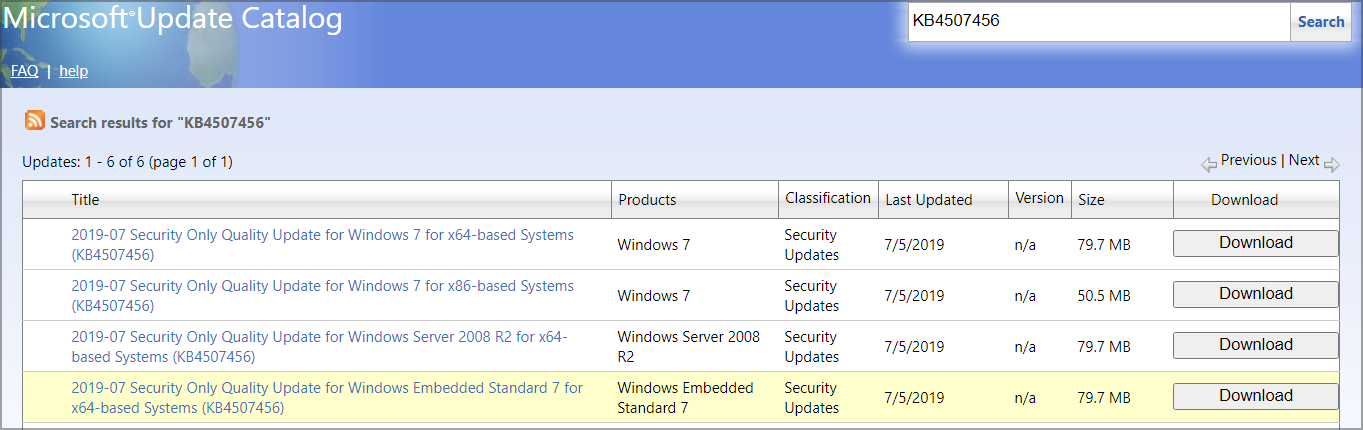
- Μόλις βρείτε την ενημέρωση, κάντε κλικ στο Κατεβάστε κουμπί για να το κατεβάσετε. Είναι σημαντικό να κατεβάσετε την ενημέρωση που ταιριάζει με την αρχιτεκτονική του συστήματός σας, επομένως ελέγξτε ξανά τα πάντα πριν από τη λήψη της ενημέρωσης.
Εάν δεν μπορείτε να πραγματοποιήσετε λήψη ενημερώσεων λόγω σφάλματος 0x80070017, ενδέχεται να μπορείτε να παρακάμψετε το σφάλμα απλά κάνοντας λήψη και εγκατάσταση της ενημέρωσης με μη αυτόματο τρόπο.
Μετά τη λήψη της ενημέρωσης, απλώς κάντε διπλό κλικ στο αρχείο εγκατάστασης και ακολουθήστε τις οδηγίες στην οθόνη για να εγκαταστήσετε την ενημέρωση.
Αξίζει να σημειωθεί ότι αυτή η λύση δεν θα διορθώσει το βασικό πρόβλημα, αλλά θα σας επιτρέψει να παρακάμψετε το μήνυμα σφάλματος.
7. Εγκαταστήστε τα Windows από μια μονάδα flash USB
Σύμφωνα με τους χρήστες, το σφάλμα 0x80070017 μπορεί να εμφανιστεί κατά την προσπάθεια εγκατάστασης των Windows 10. Αυτό το πρόβλημα παρουσιάζεται συνήθως λόγω προβλημάτων με το μέσο εγκατάστασης ή το Μονάδα DVD.
Εάν αντιμετωπίζετε αυτό το πρόβλημα, δοκιμάστε να το αντικαταστήσετε Μονάδα DVD ή μέσα εγκατάστασης και ελέγξτε αν αυτό βοηθά.
Εναλλακτικά, μπορείτε να προσπαθήσετε να εγκαταστήσετε τα Windows 10 από Μονάδα flash USB και ελέγξτε αν αυτό επιλύει το πρόβλημα.
8. Εκτελέστε μια σάρωση chkdsk
- Ανοιξε Γραμμή εντολών ως διαχειριστής.
- Εισάγετε το chkdsk / f Χ: εντολή. Πριν εκτελέσετε την εντολή, φροντίστε να αντικαταστήσετε το X με το γράμμα που ταιριάζει με τη μονάδα δίσκου του συστήματός σας. Σε όλες σχεδόν τις περιπτώσεις που θα ήταν Γ.
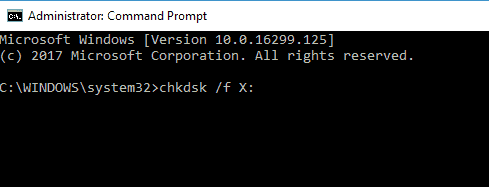
- Τώρα θα ερωτηθείτε εάν θέλετε να προγραμματίσετε μια σάρωση chkdsk μετά την επανεκκίνηση του υπολογιστή.
- Τύπος Γ και επανεκκινήστε το σύστημά σας.
Σύμφωνα με τους χρήστες, μερικές φορές μπορεί να εμφανιστεί σφάλμα 0x80070017 εάν υπάρχει πρόβλημα με καταστροφή αρχείων.
Ωστόσο, αρκετοί χρήστες ανέφεραν ότι επιλύθηκαν το πρόβλημα απλά εκτελώντας ένα chkdsk σάρωση. Για να το κάνετε αυτό, απλώς πρέπει να ακολουθήσετε τα παραπάνω βήματα. Μόλις ολοκληρωθεί η σάρωση, ελέγξτε αν το πρόβλημα εξακολουθεί να εμφανίζεται.
Διαβάστε μας αναλυτικός οδηγός για να μάθετε όλα όσα πρέπει να γνωρίζετε για μια σάρωση CHKDSK και πώς να τη χρησιμοποιήσετε σωστά.
9. Εκτελέστε καθαρή εκκίνηση
- Πάτα το Πλήκτρο Windows + R, εισαγω msconfigκαι χτύπησε Εισαγω.
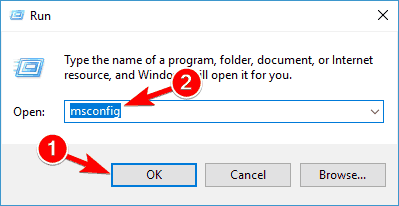
- μεταβείτε στο Υπηρεσίες καρτέλα, ελέγξτε Απόκρυψη όλων των υπηρεσιών της Microsoftκαι κάντε κλικ στο Απενεργοποίηση όλων κουμπί.
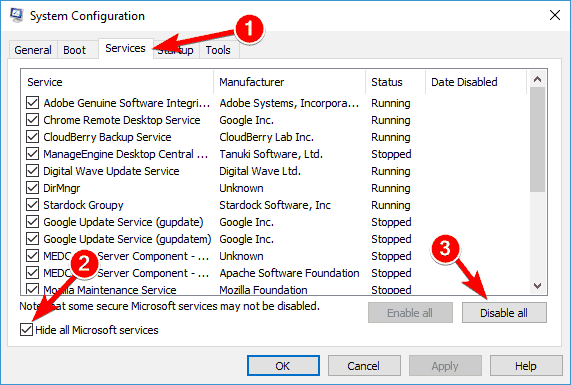
- Τώρα πηγαίνετε στο Ξεκίνα καρτέλα και κάντε κλικ στο Ανοιξε Διαχειριστής εργασιών.
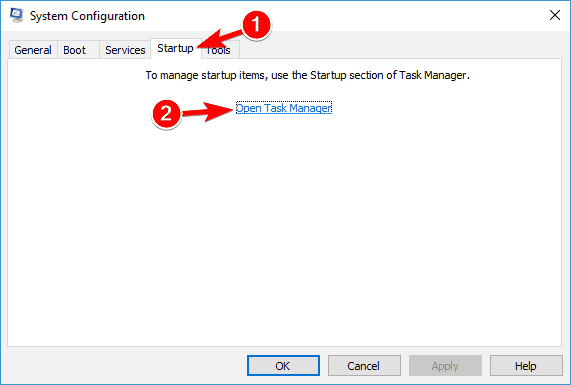
- Απενεργοποιήστε όλες τις εφαρμογές εκκίνησης. Για να το κάνετε αυτό, κάντε δεξί κλικ στην επιθυμητή εφαρμογή και επιλέξτε Καθιστώ ανίκανο από το μενού.
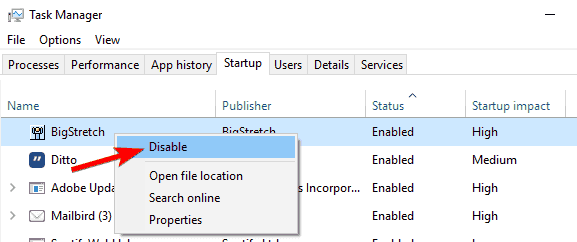
- Μόλις απενεργοποιήσετε όλες τις εφαρμογές εκκίνησης, επιστρέψτε στο Διαμόρφωση συστήματος παράθυρο και κάντε κλικ στο Ισχύουν και Εντάξει.
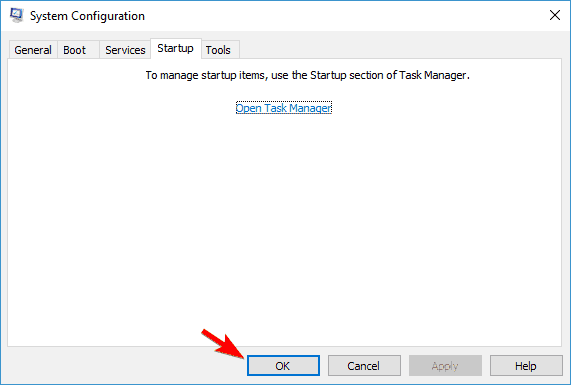
- Επανεκκινήστε τον υπολογιστή σας.
Εάν εξακολουθείτε να αντιμετωπίζετε αυτό το πρόβλημα, ίσως μπορείτε να το επιλύσετε εκτελώντας καθαρή εκκίνηση. Μετά την επανεκκίνηση του υπολογιστή σας, δοκιμάστε να πραγματοποιήσετε ξανά λήψη της ενημέρωσης.
10. Εκτελέστε μια επιτόπια αναβάθμιση
- Λήψη και εκτέλεση Εργαλείο δημιουργίας πολυμέσων.
- Επιλέγω Αναβαθμίστε αυτόν τον υπολογιστή τώρακαι κάντε κλικ Επόμενο.
- Περιμένετε όσο η εγκατάσταση προετοιμάζει τα απαραίτητα αρχεία.
- Επιλέγω Λήψη και εγκατάσταση ενημερώσεων (συνιστάται)και κάντε κλικ Επόμενο.
- Ακολουθήστε τις οδηγίες στην οθόνη μέχρι να φτάσετε στοΈτοιμο για εγκατάσταση οθόνη.
- Επιλέγω Αλλάξτε τι να κρατήσετε.
- Επιλέγω Διατηρήστε προσωπικά αρχεία και εφαρμογέςκαι, στη συνέχεια, κάντε κλικ Επόμενο.
- Ακολουθήστε τις οδηγίες στην οθόνη για να ολοκληρώσετε την επαναφορά.
Εάν το σφάλμα 0x80070017 εξακολουθεί να υπάρχει, ίσως μπορείτε να επιλύσετε το πρόβλημα απλώς εκτελώντας μια επιτόπια αναβάθμιση.
Αυτή η διαδικασία θα εγκαταστήσει την πιο πρόσφατη έκδοση των Windows στον υπολογιστή σας διατηρώντας ανέπαφη όλες τις εφαρμογές και το αρχείο σας.
Μόλις ολοκληρωθούν όλα, θα έχετε εγκαταστήσει την τελευταία έκδοση των Windows και όλα τα αρχεία και τα προγράμματα θα παραμείνουν εκεί.
Το σφάλμα 0x80070017 μπορεί να είναι προβληματικό και να σας εμποδίσει να λάβετε τις πιο πρόσφατες ενημερώσεις, αλλά ελπίζουμε ότι καταφέρατε να το διορθώσετε χρησιμοποιώντας μία από τις λύσεις μας.
Για περισσότερες προτάσεις, μεταβείτε στην παρακάτω ενότητα σχολίων.
 Εξακολουθείτε να αντιμετωπίζετε προβλήματα;Διορθώστε τα με αυτό το εργαλείο:
Εξακολουθείτε να αντιμετωπίζετε προβλήματα;Διορθώστε τα με αυτό το εργαλείο:
- Κάντε λήψη αυτού του εργαλείου επισκευής υπολογιστή βαθμολογήθηκε Μεγάλη στο TrustPilot.com (η λήψη ξεκινά από αυτήν τη σελίδα).
- Κάντε κλικ Εναρξη σάρωσης για να βρείτε ζητήματα των Windows που θα μπορούσαν να προκαλέσουν προβλήματα στον υπολογιστή.
- Κάντε κλικ Φτιάξ'τα όλα για την επίλυση προβλημάτων με τις κατοχυρωμένες τεχνολογίες (Αποκλειστική έκπτωση για τους αναγνώστες μας).
Το Restoro κατεβάστηκε από 0 αναγνώστες αυτόν τον μήνα.
Συχνές Ερωτήσεις
Το σφάλμα 0x80070017 ονομάζεται επίσης σφάλμα CRC επειδή συνήθως οδηγεί σε καταστροφή αρχείων. Για να διορθώσετε την καταστροφή αρχείων, πρέπει να το κάνετε εκτελέστε μια σάρωση SFC.
Υπάρχουν πολλοί παράγοντες που μπορούν να προκαλέσουν το σφάλμα 0x80070017, συμπεριλαμβανομένων των ξεπερασμένων προγραμμάτων οδήγησης συστήματος. Ρίξτε μια ματιά στο δικό μας πλήρης οδηγός για να μάθετε πώς να ενημερώνετε προγράμματα οδήγησης στα Windows 10.
Αρχικά, προσπαθήστε να επανεκκινήσετε τον υπολογιστή σας μερικές φορές και, στη συνέχεια, δοκιμάστε ξανά. Εάν αυτό δεν λειτουργεί, διαβάστε το καταπληκτικός οδηγός για την επίλυση του σφάλματος 0x80070017.


